Highlighterの紹介
Highlighterは、Augie Studioが導入した革新的な機能で、長編動画コンテンツからハイライトシーンを作成するプロセスを効率化します。パブリックベータ版では、ユーザーは単に動画をアップロードし、注目したい瞬間を詳述するプロンプトを入力するだけです。AI駆動の技術が自動的に最適なクリップを特定して抽出し、魅力的なソーシャルメディア動画を制作したいコンテンツクリエイターにとって非常に効率的です。
Highlighterを活用することで、手動編集や何時間もの映像を確認する必要がなくなり、時間と労力を節約できます。この機能は特に、動画から印象的な部分を素早く共有したいマーケター、教育者、インフルエンサーに有益です。Augie Studioユーザーは数回クリックするだけで洗練されたハイライトシーンを生成でき、魅力的なソーシャル動画を作成・共有する最速の方法となります。既存のコンテンツの再利用や新しいハイライトの作成に関わらず、Highlighterは動画編集の体験をシームレスで楽しいプロセスに変えます。
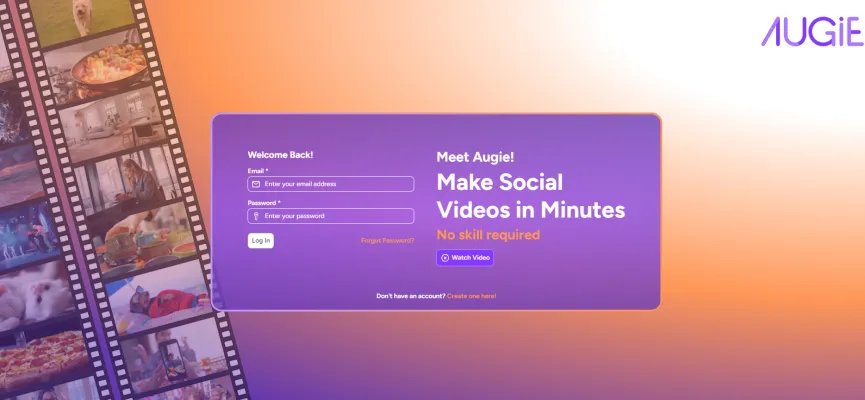
Highlighterのユースケース
Augie StudioのHighlighter機能の主要なユースケースは以下の通りです:
- ソーシャルメディアハイライト:InstagramやTikTokなどのプラットフォームで共有するために、長い動画から魅力的なクリップを素早く作成できます。Highlighterは最も印象的な瞬間を自動的に特定し、クリエイターの編集時間を大幅に節約します。
- スポーツハイライト集:スポーツチームや放送局向けに、Highlighterは試合のハイライトを素早くまとめることができ、キープレー、ゴール、エキサイティングな瞬間を検出します。これにより、試合後に共有可能なコンテンツを素早く作成できます。
- インタビュー抜粋:長時間のインタビューやプレゼンテーションから最も重要な引用や洞察を抽出できます。Highlighterは重要な論点を特定し、プロモーション用の短く印象的なクリップを簡単に作成できます。
- 製品デモスニペット:企業向けに、Highlighterは製品デモ動画から最も魅力的な特徴や利点を抽出できます。これらのスニペットは広告、ソーシャルメディア、または製品ページで価値を素早く示すために使用できます。
- イベントまとめ動画:会議、ウェビナー、その他のイベントからハイライトを素早くまとめることができます。Highlighterは際立った瞬間を特定し、主催者は手動編集を最小限に抑えて魅力的なまとめコンテンツを作成できます。
重要な瞬間を見つけて抽出するプロセスを自動化することで、Highlighterはコンテンツクリエイターやマーケターがより効率的に魅力的なショートフォーム動画コンテンツを制作することを可能にします。
Augie StudioでHighlighterにアクセスする方法
- Augie Studioのウェブサイトにアクセス:ウェブブラウザを開き、Augie Studioに移動します。スムーズな体験のために安定したインターネット接続を確保してください。
- アカウントにログイン:右上隅の「ログイン」ボタンをクリックします。登録済みのメールアドレスとパスワードを入力します。アカウントをお持ちでない場合は、「サインアップ」をクリックして作成してください。
- Highlighter機能に移動:ログイン後、ダッシュボードを探します。メニューから「ハイライトシーンを作成」オプションを探してください。これによりHighlighter機能に移動します。
- 動画をアップロード:「アップロード」ボタンをクリックして、ハイライトを作成したい動画を選択します。最良の結果を得るために、対応フォーマットの動画であることを確認してください。
- プロンプトを設定:アップロード後、抽出したいハイライトの説明を入力するよう求められます。AIがニーズを理解できるよう具体的に入力してください。
- ハイライトを確認・編集:AIが動画を処理した後、推奨されるハイライトが表示されます。これらを確認し、必要な編集や調整を行うことができます。
- ハイライトシーンをダウンロード:最後に、ハイライトに満足したら、「ダウンロード」ボタンをクリックしてハイライトシーンをデバイスに保存します。
これらの手順に従うことで、Augie StudioでHighlighter機能に簡単にアクセスし、動画から魅力的なハイライトシーンを作成できます。
Augie StudioでHighlighterを使用する方法
ステップ1:動画をアップロード
- まず、Augie Studioアカウントにログインします。「ハイライトシーンを作成」オプションをクリックし、ハイライトしたい動画をアップロードします。重要な瞬間を抽出したい任意の長さの映像を使用できます。
ステップ2:プロンプトを設定
- アップロード後、ハイライトの特定のテーマや焦点を設定するよう求められます。これは感情、特定のイベント、またはトピックなどです。AIが最適な瞬間を選択できるよう、キャプチャしたいものを明確に定義してください。
ステップ3:Augieに動画を分析させる
- プロンプトを設定したら、「ハイライト」ボタンをクリックします。AugieのAIが動画を分析し、プロンプトに基づいて最適な瞬間を自動的に選択します。このプロセスは迅速で効率的で、手動編集の時間を節約できます。
ステップ4:ハイライトを確認・編集
- AIが動画を処理した後、ハイライトされた瞬間のプレビューが表示されます。これらのクリップを確認し、必要な調整を行います。セグメントのトリミング、テキストの追加、音楽の組み込みなどでハイライトシーンを強化できます。
ステップ5:エクスポートと共有
- ハイライトシーンに満足したら、「エクスポート」ボタンをクリックします。希望のフォーマットと解像度を選択し、動画を保存します。これで魅力的なハイライトシーンをソーシャルメディアプラットフォームやオーディエンスと簡単に共有できます。
これらの手順に従うことで、動画の最高の瞬間を紹介する魅力的なハイライトシーンを簡単に作成できます。
Highlighterでアカウントを作成する方法
Highlighterでのアカウント作成は簡単なプロセスです。以下の手順に従って始めましょう:
ステップ1:Highlighterウェブサイトにアクセス
公式HighlighterウェブサイトHighlighterにアクセスします。これにより機能にアクセスできるプラットフォームに移動します。
ステップ2:サインアップをクリック
通常ホームページの右上にある「サインアップ」ボタンを探します。クリックすると登録ページに移動します。
ステップ3:登録フォームに記入
名前、メールアドレス、パスワードなどの詳細を入力する必要があります。アカウントを安全に保つため、強力なパスワードを選択してください。
ステップ4:利用規約に同意
利用規約とプライバシーポリシーを読んでください。同意する場合は、チェックボックスにチェックを入れて同意を示します。このステップはプラットフォームの使用ルールを概説するため重要です。
ステップ5:メールを確認
登録フォームを送信後、Highlighterからの確認リンクをメールで確認します。アカウント設定を完了するために必要なメールアドレスを確認するためのリンクをクリックしてください。
ステップ6:アカウントにログイン
メールが確認されたら、Highlighterウェブサイトに戻り、登録したメールアドレスとパスワードでログインします。これでハイライトシーンを簡単に作成できるようになりました!
これらの手順に従うことで、Highlighterでアカウントを正常に作成し、動画ハイライトを生成するための機能を利用できるようになります。
Highlighterを使用するためのヒント
Augie StudioのHighlighter機能は、長い動画からハイライトシーンを作成するプロセスを簡素化する革新的なツールです。その効率を最大限に高めるために、以下のヒントを考慮してください:
- プロンプトを具体的に:プロンプトを設定する際は、ハイライトしたい瞬間について明確で具体的にしてください。これによりAIがあなたのビジョンを理解し、ニーズに最も合った関連クリップを抽出できます。
- 動画セグメントを活用:アップロードする前に大きな動画をセグメントやテーマごとに分割します。これにより、異なる側面に焦点を当てた複数のハイライトシーンを作成でき、コンテンツをより的確で魅力的にできます。
- 確認と編集:AIがハイライトを生成した後、各クリップを確認する時間を取ります。より洗練された最終製品のために、クリップを調整したり組み合わせたりできます。テキストオーバーレイやトランジションで個人的なタッチを加えることを躊躇しないでください。
- 長さを実験:ハイライトシーンの異なる長さをテストしてください。ソーシャルメディアでは短いクリップの方が効果的なことが多く、YouTubeなどのプラットフォームではより長いハイライトが適している場合があります。
- 最新情報を確認:Augie Studio内の更新や新機能を定期的にチェックしてください。機能強化によりHighlighterの性能がさらに向上し、より良いコンテンツ作成が可能になる場合があります。
これらのヒントに従うことで、AugieのHighlighter機能の可能性を最大限に活用し、オーディエンスの心に響く魅力的なハイライトシーンを作成できます。




